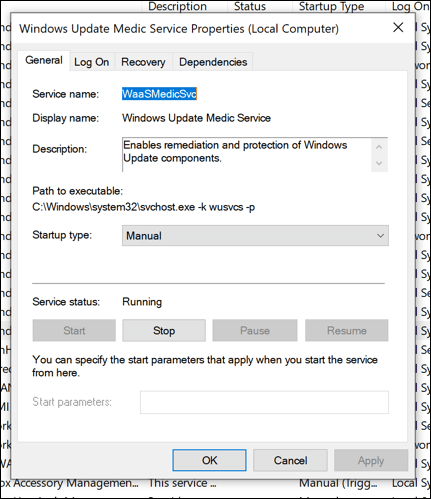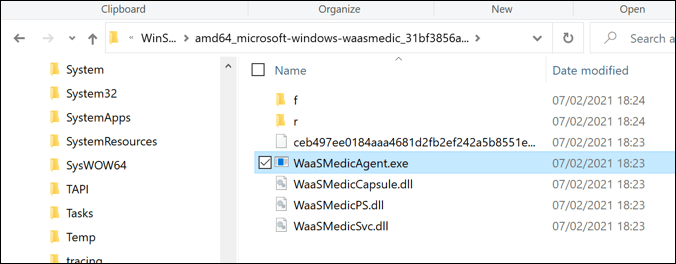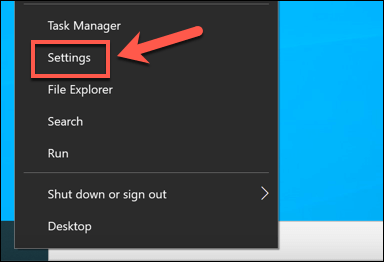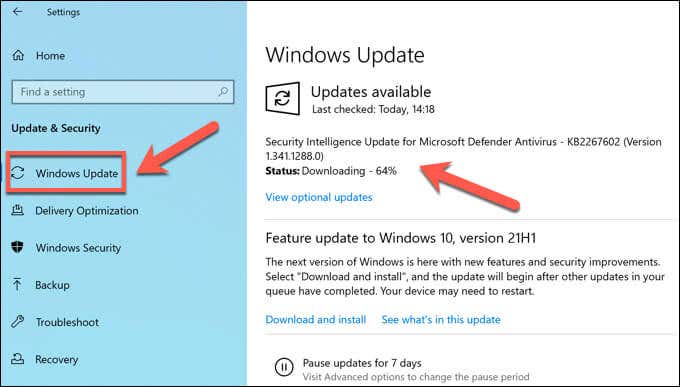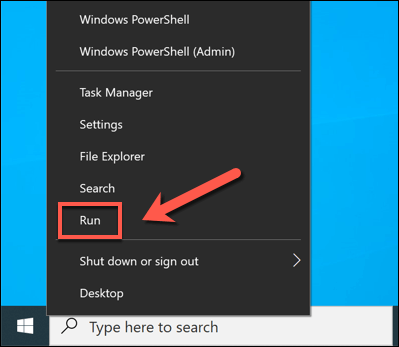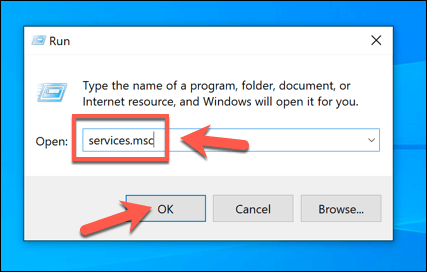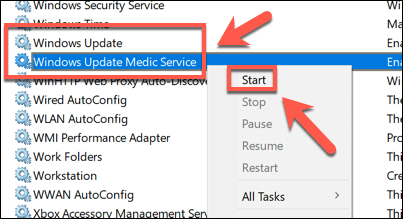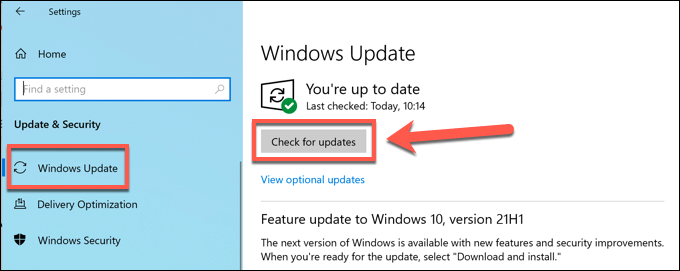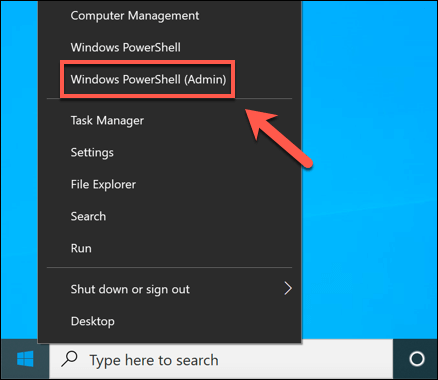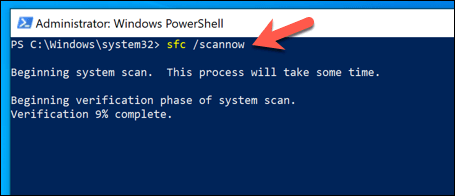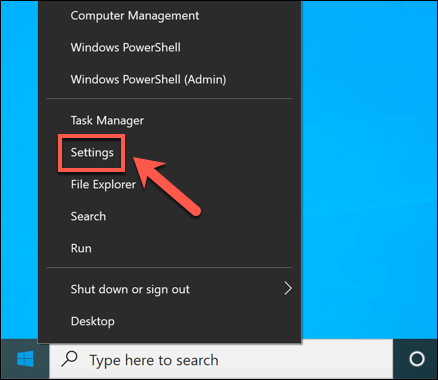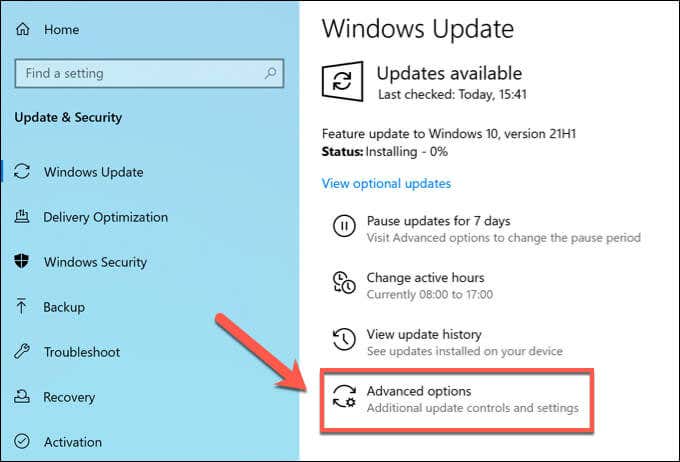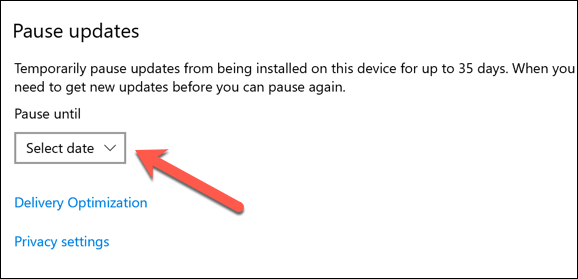- in , Windows 10 by admin
Waasmedic Hizmeti Nedir ve Güvenli mi?
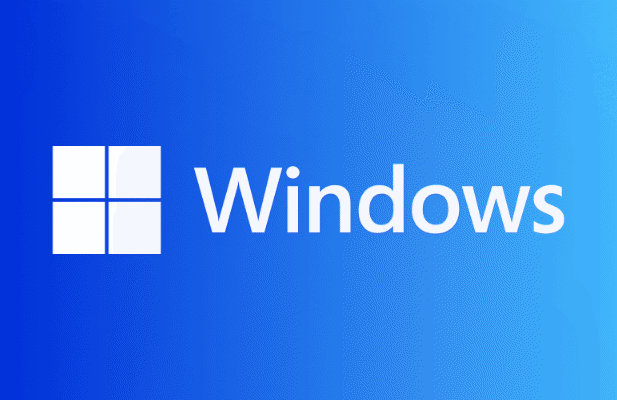
Bu sayfayı Windows PC'de görüntülüyorsanız, buraya gelmek için zaten çeşitli sistem işlemlerine güveniyorsunuz demektir. En üstte Windows sistem çekirdeği bulunur (ntoskrnl.exe) yazılımın PC donanımınızla etkileşime girmesini sağlar. Chrome (chrome.exe) gibi alt düzey uygulamalar, bunun gibi sayfaları görüntülemek için çekirdeği kullanır.
Ne yazık ki her uygulama ve sistem hizmeti güvenilir değildir. Hatalar, güvenlik açıkları ve yüksek CPU kullanımı yaygındır; Windows güncellemeleri düzeltmek. İronik bir şekilde, Windows Update'in kendisi de aşağıdaki gibi ilgili hizmetler aracılığıyla yüksek CPU ve RAM kullanımına neden olabilir: doktor. İşte bilmeniz gerekenler.
Windows'ta Waasmedic Hizmeti Nedir?
The Wassmedic hizmeti (aynı zamanda Windows Update Medic Hizmeti ve Wassmedicagent.exe), Windows Update işleminin bir bölümünü işleyen bir arka plan sistem hizmetidir. Waasmedic, Windows Update'in devre dışı bırakılmasından veya yanlış kullanılmasından (örneğin, hileli kötü amaçlı yazılım enfeksiyonları).
Siz (veya başka bir şey) Windows Update'i devre dışı bırakmaya çalışırsanız, wassmedic işlemi bunu durdurmak için müdahale edecektir. Windows Update ile ilgili herhangi bir sistem işlemi devre dışı bırakılırsa wassmedic bunları yeniden başlatacaktır. Bunu kolayca devre dışı bırakamazsınız çünkü bunu yapmak, Windows 10'daki Windows Update için yerleşik korumayı atlar.
Bu işlem hakkında endişeleniyorsanız endişelenmeyin; bu tamamen yasaldır ve bilgisayarınızın düzgün çalışmasına yardımcı olacak gerekli bileşenlerin bir parçasını oluşturur. PC'nizde çalışan wassmedic veya Windows Update işlemlerinin gerçek dışı olması pek olası değildir, ancak emin değilseniz, olası kötü amaçlı yazılımları kontrol edin.
Waasmedic Yüksek CPU, RAM ve Diğer Sistem Kaynağı Kullanımının Nedenleri Nelerdir?
Windows'un bu küçüğü araması pek mümkün değil çalıştırılabilir dosya iyi bir sebep olmadan. Waasmedic'in (veya Windows Update'in) Görev Yöneticisi'nde yüksek CPU, RAM veya diğer yüksek sistem kaynağı kullanımını bildirdiğini görürseniz, bu, Windows Update'in sorun yaşadığının ve daha fazla araştırma ve sorun giderme gerektirebileceğinin bir işaretidir.
Bunun nedeni, Windows Update Medic Hizmetinin (wassmedic'in resmi olarak bilindiği şekliyle), bilgisayarınızdaki genel Windows Update hizmetinin "sağlığını" izleyen bir hizmet olmasıdır. Windows Update sorunlarla karşılaşırsa waasmedic sorunu onarmaya çalışacaktır. Örneğin beklenmedik bir şekilde durursa Windows Update'i yeniden başlatabilir.
Waasmedic, Görev Yöneticisi'nde yüksek CPU kullanımı bildiriyorsa, bu, perde arkasında bir şeyler olduğunun işaretidir. Küçük bir artış beklenebilir, ancak uzun bir süre boyunca yüksek CPU kullanımı görüyorsanız aşağıdaki adımları izleyerek Windows Update'in düzgün çalışıp çalışmadığını kontrol etmelisiniz.
Çoğu kullanıcı waasmedic'in Görev Yöneticisi'nde göründüğünü bile göremeyebilir. Her şey çalışıyorsa, işlem yalnızca bir eylem (Windows Update'i onarmak gibi) gerçekleştirilirken görünebilir.
Windows'ta Waasmedic Sorunları Nasıl Giderilir
Windows Güncelleme, wassmedic sürecinin odak noktasıdır. Waasmedic'in yüksek CPU kullanımı veya başka sorunlar bildirdiğini görürseniz, bu durum büyük olasılıkla bilgisayarınızdaki Windows Update ile ilgili bir sorunla ilgilidir.
Neyse ki, bu sorunu çözmek için izleyebileceğiniz bazı genel sorun giderme adımları vardır. Öncelikle (ilk etapta) Windows Update'in çalışıp çalışmadığını ve mevcut tüm güncellemelerin kurulu olup olmadığını kontrol etmelisiniz. Hâlâ sorun yaşıyorsanız sisteminizin durumunu kontrol etmek için yerleşik araçları kullanabilirsiniz.
Windows Update'in Düzgün Çalıştığını Kontrol Edin
Windows Update'in düzgün çalışıp çalışmadığını kontrol etmek için yapmanız gerekenler:
- Başlat menüsüne sağ tıklayın ve Ayarlar.
- içinde Ayarlar Menü seçin Güncelleme ve Güvenlik > Windows Update. Windows Update düzgün çalışıyorsa, Windows mevcut güncelleştirmeleri arayacak ve yüklemenizi isteyecektir. Bunu yapmak için ekrandaki ek talimatları izleyin.
- Windows Update çalışmıyorsa Başlat menüsüne sağ tıklayın ve koşmak.
- içinde koşmak kutu, tür services.mscArdından seçmek OK onaylamak.
- içinde Hizmetler pencerede ilerleyin ve bulun Windows Update ve Windows Update Medic Hizmeti. Bu hizmetler çalışmıyorsa her bir hizmete sağ tıklayın ve Başlama. Aksi takdirde, her bir hizmete sağ tıklayın ve Yeniden yerine.
- Windows Update hizmetleri çalışmaya başladıktan sonra geri dönün. Windows Update Windows Ayarlarındaki menüye gidin ve yeni güncellemeleri kontrol edin. Sistem çalışırsa, waasmedic normal sistem kaynağı kullanım seviyelerine (genellikle son derece düşük) dönmelidir.
DISM ve SFC ile Windows'u onarın
Windows Update'i düzeltemiyorsanız veya Windows Update sistem hizmetlerini yeniden başlatmanızı engelleyen bir sorun varsa Windows sistem dosyalarınız bozulmuş olabilir. Windows, adı verilen yerleşik araçları içerir. DISM ve SFC Bu sorunu gidermenize yardımcı olmak için, ancak Windows PowerShell onları kullanmak için.
Windows sistem dosyalarınızı onarmak istiyorsanız yapmanız gerekenler:
- Öncelikle yeni bir PowerShell penceresi açmanız gerekecek. Başlat menüsüne sağ tıklayın ve Windows PowerShell (Yönetici) Bunu yapmak için.
- Yeni PowerShell penceresine şunu yazın: dism.exe /Çevrimiçi /Temizleme görüntüsü /Restorehealth Seçin ve Keşfet anahtar. Ekrandaki ek talimatları izleyin.
- DISM aracı yerleşik Windows sistem görüntünüzü temizledikten sonra, onu kullanarak Windows sistem dosyalarınızı onarabilirsiniz. Bunu yapmak için yazın sfc / scannow seçin Keşfet.
SFC taramasının tamamlanması için biraz zaman tanıyın ve işlem tamamlandıktan sonra bilgisayarınızı yeniden başlatın. Windows, bozuk veya eksik dosyaları otomatik olarak onaracaktır. Ancak hâlâ sorun yaşıyorsanız şunları düşünmeniz gerekebilir: kötü amaçlı yazılım taraması or Windows'u sıfırlama Tamamen Windows kurulumunuzun istikrarlı ve hatasız olmasını sağlamak için.
Windows Update Medic Hizmetini Devre Dışı Bırakma
Windows Update, Windows 10'daki birçok korumalı sistem hizmetinden biridir. Windows'un önceki sürümlerinden farklı olarak, Windows Update'in önemli güncelleştirmeleri denetlemesini veya yüklemesini engelleyemezsiniz. Bu güncellemelerin ek etkileşim olmadan yüklenmesi bilgisayarınızın güvenliği açısından kritik kabul edilir.
Bu, yarım yamalak ve güvenilmez bir yazılım kullanmadan waasmedic hizmetini tamamen devre dışı bırakamayacağınız anlamına gelir. Bunu devre dışı bırakmak için üçüncü taraf araçlar mevcut olsa da, kullanımlarının güvenli olduğunu garanti edemediğimiz için bunları denemenizi önermiyoruz.
Windows Update'i devre dışı bırakmak aynı zamanda sistem kararsızlığına da neden olabilir ve bilgisayarınızı güvenlik sorunlarına maruz bırakabilir. Ancak şunları yapabilirsiniz: geçici Windows Update'i 35 güne kadar devre dışı bırakın. Bu, waasmedic için sistem kaynağı kullanımını sınırlayarak herhangi bir sorunu gidermenize olanak tanır.
Windows Update'i Geçici Olarak Devre Dışı Bırakma
- Windows Update'i geçici olarak devre dışı bırakmak (ve waasmedic sistem kaynağı kullanımını azaltmak) için Başlat menüsüne sağ tıklayın ve Ayarlar.
- içinde Ayarlar Menü seçin Güncelleme ve Güvenlik > Windows Update > Gelişmiş Seçenekler.
- içinde Gelişmiş Seçenekler menüsünü kullanarak tüm güncellemeleri ne kadar süreyle duraklatmak istediğinizi seçin. Güncellemeleri Duraklat Aşağıya doğru açılan menü. Yaptığınız değişiklikler anında geçerli olacaktır.
Windows Update geçici olarak devre dışı bırakıldığında, Windows Update ile ilgili tüm sistem işlemleri (waasmedic dahil), güncellemeleri sürdürme tarihi geçene veya Windows Update'i manuel olarak yeniden etkinleştirene kadar devre dışı kalacaktır.
Windows 10 PC'nizi Koruma
Windows PC'nizdeki Windows Update Medic Hizmeti (waasmedic) konusunda endişeleniyorsanız paniğe kapılmayın. Yasaldır ve Windows Update'i kesintiye karşı korumanın bir yolu olarak eklenmiştir. Windows Update'i devre dışı bırakmak için üçüncü taraf araçları kullanabilirsiniz ancak bunu önermiyoruz. bireysel güncellemeleri durdur.
Waasmedic hizmeti yardıma hazırdır ancak her şeyi düzeltmez. Eğer Windows Update yeni güncelleştirmeleri yüklemeyecek, bazı yaygın sorun giderme adımlarını kullanarak sorunu giderebilirsiniz, özellikle de güncellemeler takılıyor. Her şey başarısız olursa, yapabileceğinizi unutmayın Windows'u silin ve sıfırlayın Daha sonra bilgisayarınızı geri yüklemek için.